如何使用Word2010中“不压缩文件中的图像”提高图片质量
摘要:在Word2010文档中,通过启用“不压缩文件中的图像”功能,可以实现最高的图片质量。不过启用该功能后可能会使Wor...
在Word2010文档中,通过启用“不压缩文件中的图像”功能,可以实现最高的图片质量。不过启用该功能后可能会使Word文件变大。启用“不压缩文件中的图像”功能的步骤如下所述:
第1步,打开Word2010文档窗口,依次单击“文件”→“选项”按钮,如图2012010805所示。
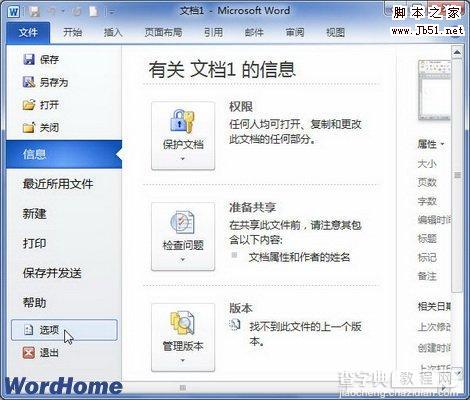
图2012010805单击“选项”按钮 第2步,打开“Word选项”对话框,切换到“高级”选项卡。在“图像大小和质量”区域选中“不压缩文件中的图像”复选框,并单击“确定”按钮,如图2012010806所示。
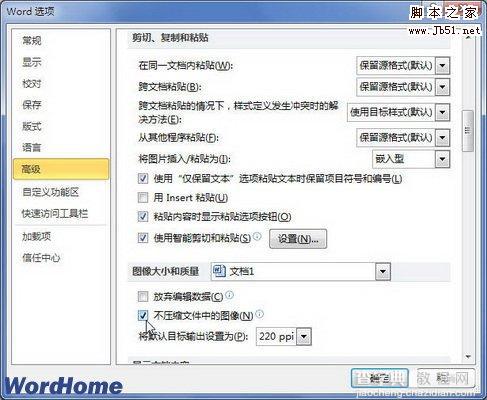
图2012010806选中“不压缩文件中的图像”复选框
【如何使用Word2010中“不压缩文件中的图像”提高图片质量】相关文章:
★ 如何在Word2010文档中使用“放弃编辑数据”还原图片
★ 如何在Word2010中插入丰富多彩的SmartArt图形
★ 如何使用Word2010中的SmartArt图形文本窗格
